दोहरी बूट में उबंटू से विंडोज 10 में फाइल ट्रांसफर कैसे करें?
अनेक वस्तुओं का संग्रह / / August 05, 2021
कई लोगों के पास लिनक्स (उबंटू) के साथ दोहरे बूट कंप्यूटर हैं, और विंडोज एक साथ स्थापित हैं। अब यदि आप एक वर्चुअल बॉक्स का उपयोग नहीं कर रहे हैं, तो एक सिस्टम को दूसरे पर चलाना संभव नहीं है, और एक बार में आप केवल एक ही ऑपरेटिंग सिस्टम को चला सकते हैं। इसलिए यदि आप बड़ी संख्या में फ़ाइलों को एक ऑपरेटिंग सिस्टम से दूसरे में स्थानांतरित करना चाहते हैं, तो आपके लिए एक विकल्प साझा विभाजन का उपयोग करना है।
एक साझा विभाजन विंडोज और लिनक्स वातावरण के बीच एक आम विभाजन के रूप में कार्य करेगा, और आप दोनों ऑपरेटिंग सिस्टम का उपयोग करके इस विभाजन तक पहुंच सकते हैं। लेकिन आप दो ऑपरेटिंग सिस्टम के साथ अपने कंप्यूटर में इस साझा विभाजन को कैसे बनाते हैं? इस लेख में हम यहां एक नज़र डालेंगे।

उबंटू से विंडोज 10 में फाइल कैसे ट्रांसफर करें?
अब एक साझा विभाजन बनाने के लिए, आपको ड्राइव को स्वरूपित करने और विभाजन के लिए एक उपकरण का उपयोग करना होगा। थर्ड पार्टी एप्लिकेशन के लिए जाने के बजाय, सबसे अच्छा होगा विंडोज बिल्ट-इन टूल, विंडोज डिस्क मैनेजमेंट टूल का उपयोग करना।
- स्टार्ट बटन पर राइट-क्लिक करें और "डिस्क प्रबंधन" विकल्प पर क्लिक करें।
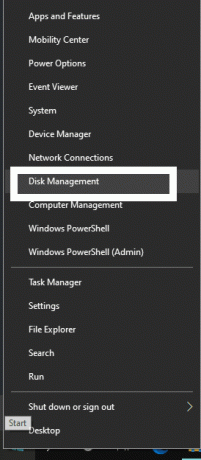
- फिर आपको अपने सभी ड्राइव की एक सूची दिखाई देगी। शीर्ष आधा आपको वॉल्यूम जानकारी दिखाएगा और नीचे आधा आपको प्रत्येक ड्राइव को निर्दिष्ट विभाजन दिखाएगा।
- एक बड़े विभाजन पर राइट-क्लिक करें जिसमें पर्याप्त खाली जगह है।
- विकल्प चुनें "वॉल्यूम को सिकोड़ें"।
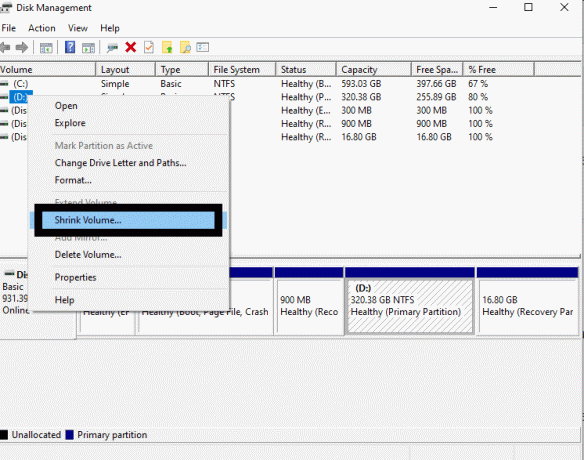
- इसके बाद एनालाइजेशन में कुछ समय लगेगा जिसके बाद आपको एक विंडो दिखाई देगी जिसमें आप जितना चाहें स्पेस ले सकते हैं।
- यहां फ़ील्ड में एक संख्यात्मक मान दर्ज करें "एमबी में सिकुड़ने के लिए अंतरिक्ष की मात्रा दर्ज करें।" यदि आप 1GB डेटा खाली करना चाहते हैं, तो 1024 दर्ज करें क्योंकि इसके लिए आपको मेगाबाइट के संदर्भ में मान दर्ज करना होगा।
- अंत में, Shrink पर क्लिक करें।

- अब डिस्क प्रबंधन विंडो में, आपको "अनलॉक्ड" के रूप में उपलब्ध स्थान दिखाई देगा। उस पर राइट-क्लिक करें और "नया सरल वॉल्यूम" विकल्प चुनें।
- अगली विंडो में फिर से उसी डेटा का आकार दर्ज करें क्योंकि यह नए विभाजन को आकार की मात्रा आवंटित करेगा। इसके बाद Next पर क्लिक करें।
- फिर अपने नए ड्राइव के लिए ड्राइव लेटर असाइन करें और Next पर क्लिक करें।
- अगली विंडो में, आवंटन इकाई का आकार डिफ़ॉल्ट रूप से रखें और फ़ाइल सिस्टम को NTFS के रूप में सेट करें। वॉल्यूम लेबल में इस नई ड्राइव के लिए एक नाम सेट करें, "एक त्वरित प्रारूप निष्पादित करें" चेकबॉक्स की जांच करें और फिर अगला पर क्लिक करें।
- अंतिम चरण में, समाप्त पर क्लिक करें, और यह आपके नए ड्राइव विभाजन को बनाने और प्रारूपित करने की प्रक्रिया शुरू करेगा।
एक बार जो सब हो चुका है, अब आप दो ऑपरेटिंग सिस्टम के बीच फ़ाइलों को स्थानांतरित करने के लिए इस नए ड्राइव विभाजन का उपयोग करने के लिए बिल्कुल तैयार हैं। जब आप एक विंडोज होते हैं, तो आप विंडोज एक्सप्लोरर में इस नए ड्राइव विभाजन को देखेंगे। हालांकि, लिनक्स के साथ, आपको फ़ाइल प्रबंधक खोलना होगा फिर अन्य स्थानों पर जाकर इस नए बनाए गए ड्राइव विभाजन का उपयोग करना होगा।
याद रखें कि NTFS फाइल सिस्टम केवल आधुनिक और हाल ही में लिनुस वितरण में समर्थित है। इसका कारण यह है कि उनके पास ntfs-3G ड्राइवर पैकेज है। यदि आप लिनक्स वितरण पर हैं जहां आप इस NTFS ड्राइव विभाजन का उपयोग करने में असमर्थ हैं, तो अपने लिनक्स वितरण में मैन्युअल रूप से ntfs-3G ड्राइवर पैकेज स्थापित करें।
एक बार जब आपके पास लिनक्स और विंडोज दोनों में नया ड्राइव विभाजन दिखाई देता है, तो आप उन्हें सीधे दोनों ऑपरेटिंग सिस्टम से एक्सेस करने के लिए इस ड्राइव में फ़ाइलों को कॉपी या स्थानांतरित कर सकते हैं। तुम भी फ़ाइलों को हटा सकते हैं या उन्हें दोनों ऑपरेटिंग सिस्टम में संशोधित कर सकते हैं। इसलिए यदि आप लिनक्स से विंडोज पर, या अपने विंडोज से अपने लिनक्स पर फाइल ट्रांसफर करना चाहते हैं, तो इसे उन दोनों के एक्सेस के लिए उपलब्ध इस साझा विभाजन का उपयोग करके करें।
तो यह है कि आप उबंटू से विंडोज 10 में फ़ाइलों को कैसे स्थानांतरित करते हैं। यदि आपके पास इस गाइड के बारे में कोई प्रश्न या प्रश्न हैं, तो नीचे टिप्पणी करें, और हम आपके पास वापस आ जाएंगे। इसके अलावा, हमारे अन्य लेखों को अवश्य देखें iPhone युक्तियाँ और चालें,Android टिप्स और ट्रिक्स, पीसी युक्तियाँ और चालें, और बहुत अधिक उपयोगी जानकारी के लिए।
एक तकनीकी सनकी जो नए गैजेट्स को प्यार करता है और हमेशा नवीनतम खेल और प्रौद्योगिकी की दुनिया में और उसके आसपास होने वाली हर चीज के बारे में जानने के लिए उत्सुक रहता है। एंड्रॉइड और स्ट्रीमिंग डिवाइस में उनकी भारी दिलचस्पी है।

![जेडटीई नूबिया एम 2 के लिए सर्वश्रेष्ठ कस्टम रोम की सूची [अद्यतित]](/f/b213166d9341f8e8cbecab50ac4f12c0.jpg?width=288&height=384)

